Sa精编之文件共享配置实例修订稿
Window与subuntu文件共享--Samba 配置

Windows/ubuntu文件共享之Samba 配置使用虚拟机运行ubuntu,很多时候需要在windows上和ubuntu 上共享文件,在文本模式下,不想使用虚拟机自带的功能,得知Samba 可以实现在windows上访问linux的文件,这样一来要从windows文件放到linux中就方便了,听说它还有更多功能,也可以直接在linux 与linux之间共享.先简单开始说一下windows与linux的,下面讲一下详细配置,部分说明来自网络。
1、运行环境Vmware Workstation虚拟机Ubuntu 11.04宿主主机Windows xp2、安装sambasudo apt-get install sambasudo apt-get install smbfs3、创建共享目录mkdir /home/sharechmod 777 /home/share //ubuntu下共享文件夹名为share4、备份并编辑smb.conf允许网络用户访问sudo cp /etc/samba/smb.conf /etc/samba/smb.conf_backup //备份smb.conf文件sudo vi /etc/samba/smb.conf //使用vi编辑smb.conf文件1)搜寻这一行文字:#security = user用下面这几行取代:security = userusername map = /etc/samba/smbusers2)将下列几行新增到文件的最后面,假设允许访问的用户为:sharetest,而文件夹的共享名为 Share代码:[Share]comment = Shared Folder with username and passwordpath = /home/sharepublic = yeswritable = yesvalid users = sharetestcreate mask = 0700directory mask = 0700force user = nobodyforce group = nogroupavailable = yesbrowseable = yes3)然后找到[global],在workgroup = WORKGROUP下添加:d isplay charset = UTF-8unix charset = UTF-8dos charset = cp936到现在,smb.conf文件已经修改完毕。
使用Samba或NFS实现文件共享ppt课件
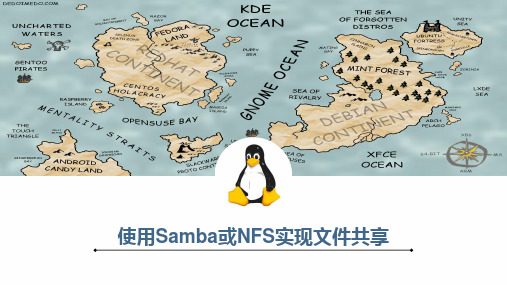
作用
是否只读 是否继承访问控制列表
共享名称 描述信息 共享路径 是否可打印 文件权限 指定共享信息是否在“网上邻居”中可见 共享名称 描述信息 共享路径 可写入文件的用户列表 用户组列表 文件权限 目录权限
07
可用参数
share
user
代表主机无须验证密码。 这相当于vsftpd服务的匿 名公开访问模式,比较 方便,但安全性很差。
在Windows系统中 访问共享资源
访问Samba共享服 务提示出错
成功访问Samba共 享服务
14
Linux挂载共享
主机名称
Samba共享服务器 Linux客户端
Windows客户端
操作系统
RHEL 8 RHEL 8 Windows 10
IP地址
192.168.10.10 192.168.10.20 192.168.10.30
02 通过部署NFS服务在多台Linux系统之间挂载并使用资源。在管理设备挂载信息时,使用autofs服务
不仅可以正常满足设备挂载的使用需求,还能进一步提高服务器硬件资源和网络带宽的利用率。
03
PART ONE
Samba文件共享服务
Samba File Sharing Service
Samba文件共享服务
23
复习题
✓ 5.如果在Linux系统中默认没有安装NFS服务程序,则需要安装什么软件包呢? 答:NFS服务程序的软件包名字为nfs-utils,因此执行yum install nfs-utils命令即可。 ✓ 6.在使用NFS服务共享资源时,若希望无论NFS客户端使用什么账户来访问共享资源,都会被映射为本地匿
参数
作用
ro
只读
在ISA Server中发布内部网络中的文件共享服务(详细图片)

在直接路由的网络环境中,访问文件共享是很容易的事情,但是在NAT环境中,例如常见的内部网络通过NAT访问外部网络的环境,外部客户不能直接访问位于内部网络中的文件共享。
现在,利用ISA防火墙强大的功能,可以发布内部网络中的文件共享服务,从而允许外部网络客户的访问。
首先回想一下文件共享所使用的协议:在windows 2000及其后的操作系统中,使用的是CIFS协议,而在windows 2000以前的操作系统中,使用的是Netbios协议,因此,需要同时发布这两种协议。
Netbios协议使用以下端口:l Netbios名字服务,UDP 137 发送接收;l Netbios数据报,UDP 138 发送;l Netbios会话,tcp 139 出站;CIFS协议则使用以下端口:l tcp 445出站;l UDP 445发送接收;但是Netbios名字服务和Netbios数据报这两个协议是使用本地子网广播进行通讯的,当在ISA防火墙上发布内部网络中的文件共享服务时,无法侦听外部网络的广播地址,所以无法使用这两个协议,带来的后果就是如果没有配置为使用WINS服务器或者修改HOSTS文件,则外部客户不能通过Netbios名字来访问发布的共享服务。
实验采用以下环境:在创建发布规则之前,必须确保被发布的服务器上文件共享服务工作正常,这个可以通过在ISA防火墙所在计算机上访问此共享来测试。
1、在ISA服务器建立一个发布服务器规则。
2、选择服务器是指要发布的内部网络中计算机的IP(本例是要发布位于10.10.10.11上的文件共享服务)。
3、在”选择协议”页,点击”新建”。
4、在”首要连接信息”页,点击”新建”按钮添加以下连接端口:tcp入站139;tcp入站445;UDP接收发送445;5、在”辅助连接”页,点击”下一步”。
6、在正在完成新建协议向导页,点击”完成”。
7、在IP地址页,勾选外部,如果外部网卡具有多个IP地址,并且只想把服务发布绑定在外部的某个IP上,可以点击地址进行设置。
samba应用实例之欧阳体创编

Samba服务器在企业网络中的应用实例【项目案例】公司有财务、技术、领导3个部门,我们分别为3个部门建立3个用户组为caiwu,network,lingdao。
三个部门里各有2个用户,分别为caiwu01,caiwu02,network01,network02,lingdao01,lingdao02。
然后我们分别就公司的具体情况建立相应的目录及访问权限,通过以下的例子,希望大家能在平时的工作中灵活的应用samba的安全权限来设置你们的samba文件服务器。
1、首先服务器采用用户验证的方式,每个用户可以访问自己的宿主目录,并且只有该用户能访问宿主目录,并具有完全的权限,而其他人不能看到你的宿主目录。
2、建立一个caiwu的文件夹,希望caiwu组和lingdao组的人能看到,network02也可以访问,但只有caiwu01有写的权限。
3、建立一个lindao的目录,只有领导组的人可以访问并读写,还有network02也可以访问,但外人看不到那个目录4、建立一个文件交换目录exchange,所有人都能读写,包括guest用户,但每个人不能删除别人的文件。
【配置步骤】1、安装samba服务软件2、创建用户和相应的用户组,添加samba用户账户3、创建目录,设置权限为7774、修改主配置文件[global]workgroup = DONGFANGserver string =DONGFANG’S SAMBA SERVERsecurity = userencrypt passwords = yessmb passwd file = /etc/samba/smbpasswd设置用户的宿主目录,满足第一个条件:[homes]comment = Home Directoriesbrowseable = nowritable = yesvalid users = %Screate mode = 0664directory mode = 0775新建caiwu的共享文件夹,如下所示:[caiwu]comment = caiwupath = /home/samba/caiwupublic = novalid users = @caiwu,@lingdao,network02write list = caiwu01printable = no建立第二个共享文件夹:#lingdao段能满足第3要求[lingdao]comment = lingdaopath = /home/samba/lingdaopublic = novalid users = @lingdao,network02write list = @lingdaoprintable = no建立大家公用的共享文件夹:[network]comment = Network File Directorypath = /home/samba/networkpublic = yeswritable = yes#network段基本能满足我们的第4要求,但不能满足每个人不能删除别人的文件这个条件,即使里设置了mask也是没用,其实这个条件只要unix设置一个粘着位就行chmod -R 1777 /home/samba/network注意这里权限是1777,类似的系统目录/tmp也具有相同的权限,这个权限能实现每个人能自由写文件,但不能删除别人的文件这个要求到此为止我们的设置已经能实现我们的共享文件要求,重启服务【额外命令】创建smbpasswd文件:cat /etc/passwd |mksmbpasswd.sh > /etc/samba/smbpasswd开放家目录:setsebool –P samba_enable_home_dirs on开放子目录:setsebool –P samba_export_all_ro onsetsebool –P samba_export_all_rw on开放新建目录:chcon –t samba_share_t /path。
samba共享设置

samba共享设置samba共享设置一、安装软件包# rpm -qa | grep sambasamba-3.6.23-33.0.1.el6.x86_64二、修改配置文件配置文件所在位置:/etc/samba/smb.conf内容说明:74 workgroup = MYGROUP#服务器所在域或组75 server string = Samba Server Version %v //服务器描述7677 ; netbios name = MYSERVER#netbios名称……88 # logs split per machine89 log file = /var/log/samba/log.%m//设置samba服务器共享日志90 # max 50KB per log file, then rotate91 max log size = 50//设置日志最大容量//默认samba服务器建立有两个日志文件nmbd.log、smbd.log ……101 security = user//用户登录的安全级别//share(共享)、server、 domain(windows server 2003 服务器域的客户端)其中user、share常用102 passdb backend = tdbsam……#以下是共享的相关设置246 #============================ Share Definitions ============================== 247248 [homes]//共享名249 comment = Home Directories//说明250 browseable = no//不可列示251 writable = yes//可以读写252 ; valid users = %S253 ; valid users = MYDOMAIN\\%S254255 [printers]//共享打印机256 comment = All Printers257 path = /var/spool/samba//绝对路径258 browseable = no259 guest ok = no260 writable = no261 printable = yes262263 # Un-comment the following and create the netlogon directory for Domain Logons264 ; [netlogon]265 ; comment = Network Logon Service266 ; path = /var/lib/samba/netlogon267 ; guest ok = yes268 ; writable = no269 ; share modes = no一些参数说明:public = yes/no //是否允许匿名访问valid users = 用户名valid users = @组名readonly = yes/no //只读/读写设置目录写入权限writable = yes/no //读写/只读write list = 用户名、@组名三、建立一个简单共享1、将原来的smb.conf重命名,再新建一个smb.conf,输入如下内容:[global]workgroup = WORKGROUPserver string = Samba Server Version %v[share]comment = sharepath = /mnt_array/sharepublic = yeswriteable = yesbrowseable = yesguest ok = yes2、创建文件夹/mnt_array/share,并修改权限为777# mkdir /mnt_array/share -p# chmod -R 777 /mnt_array/share3、重启smb服务# service smb restart或# /etc/init.d/smb restart4、在防火墙中放开samba相关服务或直接关闭防火墙关闭防火墙# service iptables stop(立即生效)# chkconfig iptables off(重启后生效)配置防火墙中开放samba相关服务# setup -> 防火墙配置 -> 定制 -> 选中Samba、Samba客户端-> 关闭 -> 确定……用命令方式放开samba相关端口#iptables -I RH-Firewall-1-INPUT 5 -m state--state NEW -m tcp -p tcp --dport 139 -j ACCEPT#iptables -I RH-Firewall-1-INPUT 5 -m state --state NEW -m tcp -p tcp --dport 445 -j ACCEPT#iptables -I RH-Firewall-1-INPUT 5 -p udp -m udp --dport 137 -j ACCEPT#iptables -I RH-Firewall-1-INPUT 5 -p udp -m udp --dport 138-j ACCEPT#iptables -save#service iptables restart5、设置selinux直接关闭#setenforce 0修改配置文件,使selinux在重启后也关闭#vi /etc/selinux/config将SELINUX=enforcing修改为SELINUX=disabled放开相关权限#setsebool -P samba_enable_home_dirs on#setsebool -P samba_export_all_rw on完成后再执行:#getsebool -a | grep samba6、将samba服务设为开机启动查看当前状态#chkconfig --list | grep smb设置在3、5级别上自动运行smb服务(3:有网络连接的多用户命令行模式;5:带图形界面多用户模式)#chkconfig --level 35 smb on四、建立多用户控制1、新建用户,用于访问专用共享#useradd smb_user1#passwd smb_user12、将新建用户加入到smb,并设置该用户smb中的密码#smbpasswd -a smb_user13、建立需要共享的文件夹,并设置相关权限#mkdir /mnt_array/smbuser1_share#chown smb_user1:smb_user1 /mnt_array/smbuser1_share #chmod 700 /mnt_array/smbuser1_share注:如果需要设置为一个组内的用户都可以访问,则需要把700改为7704、编辑/etc/samba/smb.conf文件[smbuser1]path = /mnt_array/smbuser1_sharewritable = yespublic = novaild users = smb_user1注:[global]中的security参数应设为user[global]……security = user……5、重启smb服务service smb restart测试配置参数:#testparm例:[root@TestLinux /]# testparmLoad smb config files from /etc/samba/smb.confrlimit_max: increasing rlimit_max (1024) to minimum Windows limit (16384)Processing section "[homes]"Processing section "[printers]"Processing section "[smbuser1]"Unknown parameter encountered: "vaild users" Ignoring unknown parameter "vaild users" Processing section "[smbuser2]"Unknown parameter encountered: "vaild users" Ignoring unknown parameter "vaild users" Loaded services file OK.Server role: ROLE_STANDALONEPress enter to see a dump of your service definitions [global]workgroup = MYGROUPserver string = Samba Server Version %vlog file = /var/log/samba/log.%mmax log size = 50client signing = requiredidmap config * : backend = tdbcups options = raw[homes]comment = Home Directoriesread only = Nobrowseable = No[printers]comment = All Printerspath = /var/spool/sambaprintable = Yesprint ok = Yesbrowseable = No[smbuser1]path = /mnt_array/smbuser1_shareread only = No[smbuser2]path = /mnt_array/smbuser2_share read only = No[root@TestLinux /]#。
配置Samba服务器配置现实文件共享

Samba服务端: IP:192.168.1.63Samba客户端: IP:192.168.1.641、samba服务器概述2、samba服务器配置文件3、实战,举例Samba服务概述:Samba 最先在Linux 和Windows 两个平台之间架起了一座桥梁,正是由于Samba 的出现,我们可以在Linux 系统和Windows 系统之间互相通信,比如拷贝文件、实现不同操作系统之间的资源共享等等,我们可以将其架设成一个功能非常强大的文件服务器,也可以将其架设成打印服务器提供本地和远程联机打印。
Samba 应用环境:文件和打印机共享:文件和打印机共享是Samba 的主要功能,SMB 进程实现资源共享,将文件和打印机发布到网络之中,以供用户可以访问。
身份验证和权限设置:smbd 服务支持user mode 和domain mode 等身份验证和权限设置模式,通过加密方式可以保护共享的文件和打印机。
端口号:139 和445在早期,SMB 运行于NBT 协议(NetBIOS over TCP/IP)上,使用UDP 协议的137、138 及TCP 协议的139 端口。
NETBIOS协议NetBIOS是Network Basic Input/Output System的简称,网络基本输入/输出系统协议。
协议,一般指用于局域网通信的一套API,是由IBM公司开发。
主要作用:通过NETBIOS 协议获得计算机名称,然后把计算机名解析为对应IP地址。
模式:C/S 模式安装Samba服务器端:[root@xuegod63 ~]# rpm -ivh/mnt/Packages/samba-3.5.10-114.el6.x86_64.rpm#该包为Samba 服务的主程序包。
xuegod64安装客户端软件包:[root@xuegod64 ~]# rpm -ivh/mnt/Packages/samba-client-3.5.10-114.el6.x86_64.rpm#该包为Samba 的客户端工具,是连接服务器和连接网上邻居的客户端工具并包含其测试工具配置文件:/etc/samba/smb.conf服务启动和关闭1)samba 服务的启动service smb start 或/etc/rc.d/init.d/smb restart如果当前服务正在运行,如何不重启服务,加载配置文件。
计算机软件使用教程之文件共享设置

计算机软件使用教程之文件共享设置一、文件共享设置的概述计算机软件使用教程之文件共享设置作为一种常见的网络应用技术,可以方便多用户之间共享文件,提高工作效率。
本章将着重介绍文件共享设置的概念、分类和应用场景。
二、文件共享设置的分类文件共享设置主要分为本地文件共享和网络文件共享两种类型。
本地文件共享适用于个人电脑或局域网内的文件共享,而网络文件共享则是指通过Internet实现文件共享。
2.1 本地文件共享本地文件共享指的是同一局域网内的计算机之间进行文件共享。
在操作系统中,一般通过设置共享文件夹和文件夹属性进行设置。
用户可根据需要给共享文件夹设置访问权限、控制文件编辑权限等。
2.2 网络文件共享网络文件共享是指通过Internet实现多个计算机之间的文件共享。
常见的网络文件共享协议有Server Message Block (SMB)、Network File System (NFS)等。
用户可以通过这些协议来实现文件的上传、下载、编辑等操作。
三、文件共享设置的步骤与技巧无论是本地文件共享还是网络文件共享,都需要经过一系列设置步骤。
本节将具体介绍文件共享设置的步骤与技巧。
3.1 本地文件共享设置步骤(1)选择共享文件夹:在计算机中选择需要共享的文件夹,并右键点击该文件夹,选择“属性”。
(2)打开共享设置:在文件夹属性对话框中,选择“共享”选项卡,点击“高级共享”按钮。
(3)设置共享权限:在高级共享设置中,勾选“共享此文件夹”选项,点击“权限”按钮。
(4)分配共享权限:在共享权限对话框中,设置用户的访问权限,如读取、写入等。
点击“确定”保存设置。
3.2 网络文件共享设置步骤(1)选择共享文件夹:在网络中选择需要共享的文件夹,并右键点击该文件夹,选择“共享”。
(2)设置共享选项:在共享设置对话框中,选择“共享此文件夹”选项,并设置共享名称和备注。
点击“权限”按钮。
(3)设置共享权限:在共享权限对话框中,设置用户的访问权限,如读取、写入等。
教案16 配置文件共享服务器-Samba服务器[2页]
![教案16 配置文件共享服务器-Samba服务器[2页]](https://img.taocdn.com/s3/m/b9d8f02fe97101f69e3143323968011ca300f794.png)
的任何目录。
等软件包组成。
RHEL 7.4安装光盘自带该软件包(版本
号为4.6.2),一般采用yum方式安装较为方便。
(2)熟悉Samba配置文件
Samba服务器的主配置文件为/etc/samba/smb.conf。
3、配置user验证的Samba服务器(25分钟)
青苔数据大客户事业部计划配置一台Samba服务
器,将客户资料放到服务器上集中管理,由于客
户资料具有保密性,所以要求服务器上的文件只
允许本部门的特定员工查看和编辑。
(1)配置Samba服务器。
(2)访问Samba服务器。
四、课堂练习(20分钟)
1 Vsftpd的安装与启动
2 FTP服务器的配置
五、课堂小结(5分钟)
通过学习本项目,我们了解了Samba服务器的工作原
理,理解了在Linux系统之间以及在Linux系统与
Windows系统之间共享文件资源的工作机制,掌握了
Samba服务器的安装与配置方法。
与FTP不同的是,Samba服务支持客户端在服务器上
直接修改文件内容,它在局域网内应用得比较多。
我
们在配置文件共享服务器时,应根据应用场景和使用
范围在FTP和Samba之间合理选择,在服务器部署和
排错方面不断总结经验和技巧,以便灵活应对在生产
环境中遇到的各种问题。
六、作业
无
七、预习
Samba服务器的配置。
- 1、下载文档前请自行甄别文档内容的完整性,平台不提供额外的编辑、内容补充、找答案等附加服务。
- 2、"仅部分预览"的文档,不可在线预览部分如存在完整性等问题,可反馈申请退款(可完整预览的文档不适用该条件!)。
- 3、如文档侵犯您的权益,请联系客服反馈,我们会尽快为您处理(人工客服工作时间:9:00-18:30)。
S a精编之文件共享配置实例内部编号:(YUUT-TBBY-MMUT-URRUY-UOOY-DBUYI-0128)Samba之文件共享配置实例本例实现了不同的用户访问同一个共享目录具有不同的权限,便于管理和维护。
基本上能满足一些企业用户的需求。
一.需求1. 某公司有5个大部门,分别为:人事行政部、财务部、技术部、市场部、生产部。
2. 各部门的文件夹只允许本部门员工有权访问;各部门之间交流性质的文件放到公用文件夹中。
3. 每个部门都有一个管理本部门文件夹的管理员账号和一个只能新建和查看文件的普通用户权限的账号。
4. 公用文件夹中分为存放工具的文件夹和存放各部门共享文件的文件夹。
5. 对于各部门自己的文件夹,各部门管理员具有完全控制权限,而各部门普通用户可以在该部门文件夹下新建文件及文件夹,并且对于自己新建的文件及文件夹有完全控制权限,对于管理员新建及上传的文件和文件夹只能访问,不能更改和删除。
不是本部门用户不能访问本部门文件夹。
6. 对于公用文件夹中的各部门共享文件夹,各部门管理员具有完全控制权限,而各部门普通用户可以在该部门文件夹下新建文件及文件夹,并且对于自己新建的文件及文件夹有完全控制权限,对于管理员新建及上传的文件和文件夹只能访问,不能更改和删除。
本部门用户(包括管理员和普通用户)在访问其他部门共享文件夹时,只能查看不能修改删除新建。
对于存放工具的文件夹,只有管理员有权限,其他用户只能访问。
二.规划根据公司需求情况,现做出如下规划:1. 在系统分区时单独分一个Company的区,在该区下有以下几个文件夹:HR、CaiWu、JiShu、ShiChang、ShengChan和Share。
在Share下又有以下几个文件夹:HR、CaiWu、JiShu、ShiChang、ShengChan和Tools。
2. 各部门对应的文件夹由各部门自己管理,Tools文件夹由管理员维护。
3. HR管理员账号:hradmin;普通用户账号:hruser。
CaiWu管理员账号:caiwuadmin;普通用户账号:caiwuuser。
JiShu管理员账号:jishuadmin;普通用户账号:jishuuser。
ShiChang管理员账号:shichangadmin;普通用户账号:shichanguser。
ShengChan管理员账号:shengchanadmin;普通用户账号:shengchanuser。
Tools管理员账号:admin。
文件夹之间的关系请见下图:三.SAMBA RPM安装和启动在系统中使用rpm –qa |grep samba和rpm –qa |grep smb来查看系统有没有安装该软件,如果没有安装则挂载系统盘,找到samba软件包,使用rpm –ivh samba*和rpm –ivh smb*即可安装。
使用RPM包安装后,samba的配置文件smb.conf默认在/etc/samba/下。
使用service smb start启动samba。
使用chkconfig --level 35 smb on,可以使samba随系统一起启动。
在/etc/selinux/config中将“SELINUX”项关闭,SELINUX=disabled。
四.新建用户使用useradd命令新建系统账户,然后再使用smbpasswd –a建立SMB账户。
[root@Samba /]#useradd –s /sbin/nologin jishuadmin[root@Samba /]#useradd –g jishuadmin –s /sbin/nologin jishuuser [root@Samba /]#useradd –s /sbin/nologin shichangadmin[root@Samba /]#useradd –g shichangadmin –s /sbin/nologin shichanguse r[root@Samba /]#useradd –s /sbin/nologin shengchanadmin[root@Samba /]#useradd –g shengchanadmin –s /sbin/nologin shengchanu ser[root@Samba /]#useradd –s /sbin/nologin admin[root@Samba /]#smbpasswd –a hradmin[root@Samba /]#smbpasswd –a hruser[root@Samba /]#smbpasswd –a caiwuadmin[root@Samba /]#smbpasswd –a caiwuuser[root@Samba /]#smbpasswd –a jishuadmin[root@Samba /]#smbpasswd –a jishuuser[root@Samba /]#smbpasswd –a shichangadmin[root@Samba /]#smbpasswd –a shichanguser[root@Samba /]#smbpasswd –a shengchanadmin[root@Samba /]#smbpasswd –a shengchanuser[root@Samba /]#smbpasswd –a admin五.新建目录[root@Samba /]#cd Company[root@Samba Company]#mkdir HR CaiWu JiShu ShiChang ShengChan Share [root@Samba Company]#cd Share[root@Samba Share]#mkdir HR CaiWu JiShu ShiChang ShengChan Tools 六.更改目录属性使用chown命令更改目录的属主和属组。
[root@Samba /]#cd /Company/[root@Samba Company]#chown hradmin.hradmin HR[root@Samba Company]#chown caiwuadmin.caiwuadmin CaiWu[root@Samba Company]#chown jishuadmin.jishuadmin JiShu[root@Samba Company]#chown shichangadmin.shichangadmin ShiChang [root@Samba Company]#chown shengchanadmin.shengchanadmin ShengChan [root@Samba Company]#chown admin.admin Share使用chmod命令更改用户访问该目录的权限。
[root@Samba Company]#chmod 1770 HR CaiWu JiShu ShiChang ShengChan [root@Samba Company]#chmod -R 0775 Share[root@Samba Company]#cd /Company/Share/[root@Samba Share]#chown hradmin.hradmin HR[root@Samba Share]#chown caiwuadmin.caiwuadmin CaiWu[root@Samba Share]#chown jishuadmin.jishuadmin JiShu[root@Samba Share]#chown shichangadmin.shichangadmin ShiChang [root@Samba Share]#chown shengchanadmin.shengchanadmin ShengChan [root@Samba Share]#chown admin.admin Tools[root@Samba Share]#chmod 1775 HR CaiWu JiShu ShiChang ShengChan 七.配置SambaSamba的配置文件在/etc/samba目录下,文件名为smb.conf。
[root@Samba /]#cd /etc/samba[root@Samba samba]#vi smb.conf[global]workgroup = WORKGROUPserver string = Samba Server Version %vnetbios name = SAMBAlog file = /var/log/samba/%m.logmax log size = 50security = userpassdb backend = tdbsam[HR]comment = This is a directory of HR.path = /Company/HR/public = noadmin users = hradminvalid users = @hradminwritable = yescreate mask = 0750directory mask = 0750[JiShu]comment = This is a directory of Technology.path = /Company/JiShu/public = noadmin users = jishuadminvalid users = @jishuadminwritable = yescreate mask = 0750directory mask = 0750[CaiWu]comment = This is a directory of the Ministry of Finance. path = /Company/CaiWu/public = noadmin users = caiwuadminvalid users = @caiwuadminwritable = yescreate mask = 0750directory mask = 0750[ShiChang]comment = This is a marketing directory.path = /Company/ShiChang/public = noadmin users = shichangadminvalid users = @shichangadminwritable = yescreate mask = 0750directory mask = 0750[ShengChan]comment = This is a directory of Production.path = /Company/ShengChan/public = noadmin users = shengchanadminvalid users = @shengchanadminwritable = yescreate mask = 0750directory mask = 0750[Share]comment = This is a share directory.path = /Company/Share/public = novalid users = admin,@hradmin,@caiwuadmin,@jishuadmin, @shichangadmin,@shengchanadminwritable = yescreate mask = 0755directory mask = 0755八.测试修改完smb.conf需要重启smb服务。
